SD卡文件損壞怎么辦
摘要:SD卡損壞的原因有許多種,但只要我們對應找到直接的原因,再隨著通過對應的解決方法就可以有i笑傲進行SD卡修復。比如,我們可以通過修復邏輯錯誤來修復損壞的SD的卡,比如通過使用CMD修復損壞的SD卡,掃描并修復SD卡。但重要的是,完成對SD卡的修復后,我們一定要在有效期限內及時恢復卡內丟失的數據,此時就可借助萬興恢復專家,專業的數據恢復軟件,以來最大限度地降低SD卡文件損壞對我們帶來的影響。
修復損壞的SD卡文件其實并不難,因為SD卡或者移動硬盤沒有出現物理損壞,計算機仍然可以對其進行識別,所以我們可以通過修復邏輯錯誤來修復損壞的SD的卡,比如通過使用CMD修復損壞的SD卡,掃描并修復SD卡。但重要的是,完成對SD卡的修復后,我們一定要在有效期限內及時恢復卡內丟失的數據,此時就可借助萬興恢復專家,專業的數據恢復軟件,以來最大限度地降低SD卡文件損壞對我們帶來的影響。
一、修復損壞的SD卡
注意到,SD卡或者移動硬盤沒有出現物理損壞,計算機仍然可以對其進行識別,并且計算機會為SD卡分配硬盤驅動器號。我們可以通過修復邏輯錯誤來修復損壞的SD的卡。
方法一、使用CMD修復損壞的SD卡
大部分人來看,“chkdsk”命令是損壞SD卡修復的首選。畢竟該命令不僅可以修復損壞的SD卡,還可以重新訪問設備上的所有重要文件。具體操作步驟如下:
步驟一、使用讀卡器將SD卡插入計算機。
步驟二、轉到開始菜單,在搜索欄中輸入“ cmd ”,按住回車鍵,之后我們會在程序列表中看到“ cmd.exe ”。
步驟三、單擊程序列表中的“ cmd.exe ”,然后界面會彈出命令窗口,該窗口將允許您修復損壞的SD卡,并且不會對SD卡進行格式化。
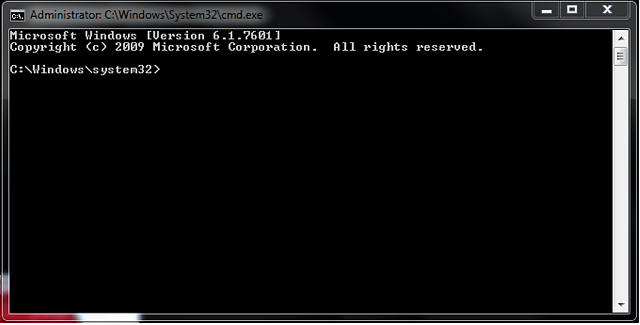
步驟四、輸入“ chkdsk / X / f [sd card letter]: ”或“ chkdsk [sd card letter]:/ f ”。

依次操作完以上步驟后,系統將開始檢查并修復SD卡文件。當命令窗口中出現“Windows已對文件系統進行了更正”的提示時,損壞的SD卡則已成功完成修復。
方法二、掃描并修復SD卡
除了通過使用CMD修復損壞的SD卡,我們還可以掃描目標SD卡再進行修復,即右鍵單擊SD卡,然后從屬性菜單中選擇修復邏輯錯誤。
步驟一、將SD卡連接到PC
步驟二、轉到我的電腦> SD卡。
步驟三、右鍵單擊SD卡并打開其屬性。
步驟四、單擊“工具”選項卡。
步驟五、單擊“檢查”按鈕。
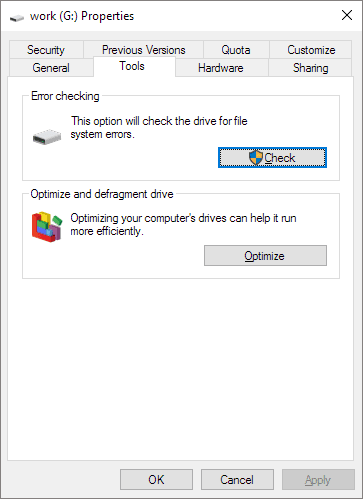
步驟六、完成掃描過程后關閉掃描窗口,右鍵單擊USB閃存盤的圖標,然后單擊“彈出”。
恢復SD卡內丟失的文件
步驟一最開始我們需要將SD卡插入讀卡器,然后將讀卡器與SD卡連接到正常的計算機。
在PC上啟動萬興數據恢復向導,然后在“外接磁盤”列下選擇目標SD卡,接著單擊掃描開始在SD卡上查找丟失的數據。

步驟二萬興數據恢復軟件開始對卡內文件進行掃描,這里根據儲存文件的大小,掃描時間有所不同,且注意在掃描過程中盡量不要操作電腦。

步驟三轉到深度掃描U盤
當存儲文件較多時,即快速掃描后若無法從內存卡中找到目標文件,則可以使用下方的“全方位恢復”模式進行深度掃描,但此次掃描需要更多時間。
步驟四預覽找到的文件并有選擇地恢復

掃描完成后,萬興數據恢復界面中找到的所有文件將以類別或路徑顯示, 可以使用過濾器和搜索來快速查找文件。此時可以逐個預覽文件的名稱,以便檢查其是否為需要恢復的內容。此外,也可以通過在搜索欄中指定文件名來搜索所需文件。最后,選擇要恢復的文件,然后單擊“恢復”并將其保存到計算機中,完成數據恢復。
深入了解關于防止SD卡數據丟失的措施后,我們學習到可以在計算機中保留專業可靠的防病毒程序,幫助擺脫可能對重要數據造成嚴重破壞的有害文件,加強數字安全性。在機密文件或者文件夾上設置密碼以控制對私人計算機的物理訪問。定期更新防病毒軟件和操作系統,畢竟所有最新版本始終包含有助于防御危險文件的高級功能。

